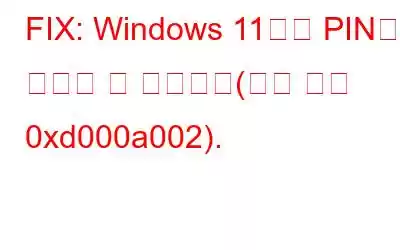мҡ°лҰ¬ лҢҖл¶Җ분мқҖ кё°кё°м—җ лЎңк·ёмқён• л•Ң PINмқҙлӮҳ 비л°ҖлІҲнҳёлҘј мӮ¬мҡ©н•©лӢҲлӢӨ. к·ёл ҮмЈ ? н•ҳм§Җл§Ң Windows 11м—җм„ң PIN м„Өм •мқ„ кёҲм§Җн•ҳкі мҳӨлҘҳ л©”мӢңм§ҖмҷҖ н•Ёк»ҳ н”„лЎңм„ёмҠӨлҘј мӨ‘лӢЁн•ңлӢӨл©ҙ м–ҙл–»кІҢ лҗ к№Ңмҡ”? нҷ•мӢӨнһҲ м§ңмҰқлӮҳлҠ” кІғ к°ҷл„Өмҡ”!
Windows 11мқҖ мһҘм№ҳм—җ лЎңк·ёмқён•ҳкё° мң„н•ң PIN, м•”нҳё, м§Җл¬ё, м–јкөҙ мқёмӢқ лҳҗлҠ” мӮ¬м§„ м•”нҳёлҘј нҸ¬н•Ён•ң лӢӨм–‘н•ң лЎңк·ёмқё мҳөм…ҳмқ„ м ңкіөн•©лӢҲлӢӨ. к·ёлҹ¬лӮҳ лҢҖл¶Җ분мқҳ мӮ¬мҡ©мһҗлҠ” Windows Hello PINмқ„ м„Өм •н•ҳлҠ” лҸҷм•Ҳ лӘҮ к°Җм§Җ л¬ём ңк°Җ л°ңмғқн–ҲлӢӨкі л¶ҲнҸүн–ҲмҠөлӢҲлӢӨ.
Windows PCм—җм„ң мҳӨлҘҳ мҪ”л“ң 0xd000a002к°Җ л°ңмғқн•©лӢҲк№Ң? мқҙ мҳӨлҘҳлҠ” лӢӨмқҢ л©”мӢңм§ҖмҷҖ н•Ёк»ҳ лӮҳнғҖлӮ©лӢҲлӢӨ.
л¬ём ңлЎң мқён•ҙ PINмқ„ мӮ¬мҡ©н• мҲҳ м—ҶмҠөлӢҲлӢӨ.
л”°лқјм„ң PINмқ„ м„Өм •н•ҳлҠ” лҸҷм•Ҳ 비мҠ·н•ң л¬ём ңк°Җ л°ңмғқн•ң кІҪмҡ° мқҙ л¬ём ңлҘј н•ҙкІ°н•ҳлҠ” лҚ° лҸ„мӣҖмқҙ лҗ мҲҳ мһҲлҠ” лӘҮ к°Җм§Җ н•ҙкІ° л°©лІ•мқ„ лӮҳм—ҙн•ҙ лҶ“м•ҳмҠөлӢҲлӢӨ. мҳӨлҘҳ мҪ”л“ң 0xd000a002лҠ” NGC нҸҙлҚ”к°Җ мҶҗмғҒлҗҳкұ°лӮҳ мһҳлӘ» кө¬м„ұлҗң м„Өм •мңјлЎң мқён•ҙ л°ңмғқн•©лӢҲлӢӨ. мқҙ кІҢмӢңл¬јм—җм„ңлҠ” мқҙ мҳӨлҘҳ л©”мӢңм§ҖлҘј м ңкұ°н•ҳлҠ” лҚ° мӮ¬мҡ©н• мҲҳ мһҲлҠ” лӘҮ к°Җм§Җ н•ҙкІ° л°©лІ•мқ„ лӢӨлЈЁм—ҲмҠөлӢҲлӢӨ.
мӢңмһ‘н•ҳкІ мҠөлӢҲлӢӨ.
лҳҗн•ң мқҪм–ҙ ліҙм„ёмҡ”: мӮ¬мҡ©мһҗ м ңкұ° л°©лІ• Windows 11м—җм„ң кі„м • м ңм–ҙ?
Windows 11м—җм„ң PINмқ„ м„Өм •н• мҲҳ м—ҶлҠ” л¬ём ңлҘј н•ҙкІ°н•ҳлҠ” л°©лІ•(мҳӨлҘҳ мҪ”л“ң 0xd000a002)
н•ҙкІ°мұ… 1: NGC нҸҙлҚ” мӮӯм ң
NGCлҠ” Windows PIN м„Өм •мқ„ нҸ¬н•Ён•ң лӘЁл“ лЎңк·ёмқё м •ліҙлҘј м ҖмһҘн•ҳлҠ” Windowsмқҳ кё°ліё нҸҙлҚ”мһ…лӢҲлӢӨ. NGC нҸҙлҚ”м—җ мҶҗмғҒлҗң нҢҢмқјмқҙлӮҳ лҚ°мқҙн„°к°Җ нҸ¬н•Ёлҗҳм–ҙ мһҲмңјл©ҙ мҳӨлҘҳ мҪ”л“ң 0xd000a002к°Җ л°ңмғқн• мҲҳ мһҲмҠөлӢҲлӢӨ. л”°лқјм„ң лЁјм Җ NGC нҸҙлҚ”мқҳ лӘЁл“ лӮҙмҡ©мқ„ мӮӯм ңн•ң лӢӨмқҢ лӢӨмӢң мғқм„ұн•ҳм—¬ л¬ём ңлҘј н•ҙкІ°н•ҳкІ мҠөлӢҲлӢӨ. мҲҳн–үн•ҙм•ј н• мһ‘м—…мқҖ лӢӨмқҢкіј к°ҷмҠөлӢҲлӢӨ.
нҢҢмқј нғҗмғүкё° м•ұмқ„ мӢңмһ‘н•ң лӢӨмқҢ ліҙкё°> н‘ңмӢң> мҲЁкІЁм§„ н•ӯлӘ©мқ„ нғӯн•©лӢҲлӢӨ.
мқҙм ң лӢӨмқҢ нҸҙлҚ” мң„м№ҳлЎң мқҙлҸҷн•©лӢҲлӢӨ.
C:\Windows\ServiceProfiles\LocalService\AppData\Local\Microsoft
NGC нҸҙлҚ”лҘј л‘җ лІҲ нғӯн•ҳм„ёмҡ”. Ctrl + A нӮӨ мЎ°н•©мқ„ лҲҢлҹ¬ лӘЁл“ н•ӯлӘ©мқ„ м„ нғқн•ҳмӢӯмӢңмҳӨ. м„ нғқ н•ӯлӘ©мқ„ л§Ҳмҡ°мҠӨ мҳӨлҘёмӘҪ лІ„нҠјмңјлЎң нҒҙлҰӯн•ҳкі 'мӮӯм ң'лҘј м„ нғқн•ҳм„ёмҡ”.
к·ёлҹ¬лӮҳ NGC нҸҙлҚ”лҘј мӮӯм ңн•ҳлҠ” лҸҷм•Ҳ 'мқҙ нҸҙлҚ”м—җ лҢҖн•ң м•Ўм„ёмҠӨ к¶Ңн•ңмқҙ кұ°л¶Җлҗҳм—ҲмҠөлӢҲлӢӨ'лқјлҠ” мҳӨлҘҳ л©”мӢңм§Җк°Җ н‘ңмӢңлҗҳлҠ” кІҪмҡ° лӢӨмқҢкіј к°ҷмқҙ н• мҲҳ мһҲмҠөлӢҲлӢӨ. мӢңлҸ„н•ҙ ліҙм„ёмҡ”.
NGC нҸҙлҚ”лҘј л§Ҳмҡ°мҠӨ мҳӨлҘёмӘҪ лІ„нҠјмңјлЎң нҒҙлҰӯн•ҳкі 'мҶҚм„ұ'мқ„ м„ нғқн•ҳм„ёмҡ”. "ліҙм•Ҳ" нғӯмңјлЎң м „нҷҳн•ҳм„ёмҡ”. 'кі кёү' лІ„нҠјмқ„ нғӯн•ҳм„ёмҡ”.
мқҙм ң нҷ”л©ҙм—җ мғҲ м°Ҫмқҙ лӮҳнғҖлӮ©лӢҲлӢӨ. "ліҖкІҪ"мқ„ нғӯн•ҳм„ёмҡ”.
"м„ нғқн• к°ңмІҙ мқҙлҰ„мқ„ мһ…л Ҙн•ҳм„ёмҡ”" н•„л“ңм—җ "кҙҖлҰ¬мһҗ"лҘј мһ…л Ҙн•ҳм„ёмҡ”.
нҷ•мқёкіј м Ғмҡ© лІ„нҠјмқ„ лҲ„лҘҙм„ёмҡ” ліҖкІҪ мӮ¬н•ӯмқ„ м ҖмһҘн•ҳл Өл©ҙ s.
NGC нҸҙлҚ” мң„м№ҳлЎң мқҙлҸҷн•ң нӣ„ мҪҳн…җмё лҘј лӢӨмӢң мӮӯм ңн•ҙ л¬ём ңк°Җ н•ҙкІ°лҗҳм—ҲлҠ”м§Җ нҷ•мқён•ҳм„ёмҡ”.
н•ҙкІ°мұ… 2: лЎңк·ёмқё PINмқ„ мҲҳлҸҷмңјлЎң нҷңм„ұнҷ”
Windows лІ„м „м—җ 'к·ёлЈ№ м •мұ… нҺём§‘кё°'к°Җ мһҲлҠ” кІҪмҡ° мқҙ н•ҙкІ° л°©лІ•мқ„ мӢңлҸ„н•ҙ ліј мҲҳ мһҲмҠөлӢҲлӢӨ. Windows + R нӮӨ мЎ°н•©мқ„ лҲҢлҹ¬ мӢӨн–ү лҢҖнҷ” мғҒмһҗлҘј м—ҪлӢҲлӢӨ. н…ҚмҠӨнҠё мғҒмһҗм—җ вҖңGpedit.mscвҖқлҘј мһ…л Ҙн•ҳкі EnterлҘј лҲ„лҘҙм„ёмҡ”.
мқҙм ң лЎң컬 к·ёлЈ№ м •мұ… нҺём§‘кё° м°Ҫмқҙ нҷ”л©ҙм—җ лӮҳнғҖлӮ©лӢҲлӢӨ. лӢӨмқҢ нҸҙлҚ” мң„м№ҳлЎң мқҙлҸҷн•©лӢҲлӢӨ:
кҙҖлҰ¬ н…ңн”ҢлҰҝ > мӢңмҠӨн…ң > лЎңк·ёмҳЁ
лЎңк·ёмҳЁ нҸҙлҚ”м—җм„ң 'нҺёмқҳ PIN лЎңк·ёмқё мјңкё°'лҘј м°ҫмҠөлӢҲлӢӨ. вҖқ н•ӯлӘ©мһ…лӢҲлӢӨ. мҶҚм„ұмқ„ м—ҙл Өл©ҙ л‘җ лІҲ нғӯн•ҳм„ёмҡ”.
'мӮ¬мҡ©'мқ„ м„ нғқн•ҳм„ёмҡ”. ліҖкІҪ мӮ¬н•ӯмқ„ м ҖмһҘн•ҳл Өл©ҙ нҷ•мқё лІ„нҠјмқ„ лҲ„лҘҙм„ёмҡ”.
н•ҙкІ°мұ… 3: мӢңмҠӨн…ң ліөмӣҗ кё°лҠҘ мӮ¬мҡ©
мһ‘м—… н‘ңмӢңмӨ„м—җ мһҲлҠ” кІҖмғү м•„мқҙмҪҳмқ„ лҲ„лҘҙкі "ліөмӣҗ м§Җм җ л§Ңл“Өкё°"лҘј мһ…л Ҙн•ң нӣ„ лҲ„лҘҙм„ёмҡ”. EnterлҘј лҲ„лҘҙм„ёмҡ”.
"мӢңмҠӨн…ң ліөмӣҗ"мқ„ лҲ„лҘҙм„ёмҡ”.
л§ҲлІ•мӮ¬м—җ лӮҳм—ҙлҗң нҷ”л©ҙ м§Җм№Ём—җ л”°лқј кі„мҶҚ 진н–үн•ҳм„ёмҡ”. лӘ©лЎқм—җм„ң к°ҖмһҘ мөңк·јм—җ мғқм„ұлҗң ліөмӣҗ м§Җм җмқ„ м„ нғқн•ҳкі лӢӨмқҢ лІ„нҠјмқ„ лҲ„лҘҙм„ёмҡ”.
мөңк·ј ліҖкІҪ мӮ¬н•ӯмқ„ лӘЁл‘җ м·ЁмҶҢн•ҳл Өл©ҙ кё°кё°лҘј мқҙм „ мІҙнҒ¬нҸ¬мқёнҠёлЎң ліөмӣҗн•ҳм„ёмҡ”.
кё°кё°лҘј ліөмӣҗн•ң нӣ„ м„Өм • м•ұмқ„ мӢӨн–үн•ҳкі PINмқ„ м„Өм •н•ҙ л¬ём ңк°Җ м§ҖмҶҚлҗҳлҠ”м§Җ нҷ•мқён•ҳм„ёмҡ”.
лҳҗн•ң мқҪм–ҙ ліҙм„ёмҡ”: 'мӮ¬мҡ©мһҗ н”„лЎңн•„ м„ң비мҠӨм—җм„ң лЎңк·ёмҳЁн•ҳм§Җ лӘ»н–ҲмҠөлӢҲлӢӨ' л¬ём ңлҘј н•ҙкІ°н•ҳлҠ” л°©лІ•
н•ҙкІ°мұ… 4: лЎң컬 кі„м •мңјлЎң м „нҷҳ
м„Өм • м•ұмқ„ мӢӨн–үн•ҳкі мҷјмӘҪ л©”лүҙ м°Ҫм—җм„ң 'кі„м •' нғӯмқ„ м„ нғқн•ҳм„ёмҡ”. 'лӮҙ м •ліҙ'лҘј нғӯн•ҳм„ёмҡ”.
'лҢҖмӢ лЎң컬 кі„м •мңјлЎң лЎңк·ёмқё' мҳөм…ҳмқ„ м„ нғқн•ҳм„ёмҡ”.
нҷ”л©ҙмқҳ м§ҖмӢңм—җ л”°лқј м Ҳм°ЁлҘј мҷ„лЈҢн•ҳм„ёмҡ”. н”„лЎңм„ёмҠӨ. лЎң컬 кі„м •мңјлЎң лЎңк·ёмқён•ң нӣ„ Windows Hello PINмқ„ м„Өм •н•ҙ ліҙкі мһҘм№ҳм—җ м—¬м „нһҲ мҳӨлҘҳ мҪ”л“ң 0xd000a002к°Җ н‘ңмӢңлҗҳлҠ”м§Җ нҷ•мқён•ҳм„ёмҡ”.
лҳҗн•ң мқҪм–ҙ ліҙм„ёмҡ”: мғҲ кі„м •мқ„ 추к°Җн• мҲҳ м—ҶмқҢ Windows 10/11мқҳ мӮ¬мҡ©мһҗ кі„м •? м—¬кё°м—җ мҲҳм • мӮ¬н•ӯмқҙ мһҲмҠөлӢҲлӢӨ! (2022)
кІ°лЎ
лӢӨмқҢмқҖ Windows 11мқҳ "PINмқ„ м„Өм •н• мҲҳ м—ҶмҠөлӢҲлӢӨ" л¬ём ңлҘј н•ҙкІ°н•ҳлҠ” к°„лӢЁн•ҳл©ҙм„ңлҸ„ нҡЁкіјм Ғмқё лӘҮ к°Җм§Җ л°©лІ•мһ…лӢҲлӢӨ. лӢӨмқҢ мӨ‘ н•ҳлӮҳлҘј мӮ¬мҡ©н• мҲҳ мһҲмҠөлӢҲлӢӨ. мң„м—җ лӮҳм—ҙлҗң л°©лІ•мқ„ мӮ¬мҡ©н•ҳл©ҙ м•„л¬ҙлҹ° л°©н•ҙ м—Ҷмқҙ Windows Hello лЎңк·ёмқё мҳөм…ҳмқ„ лӢӨмӢң мӮ¬мҡ©н• мҲҳ мһҲмҠөлӢҲлӢӨ.
мқҙ кІҢмӢңл¬јмқҙ лҸ„мӣҖмқҙ лҗҳм—ҲлӮҳмҡ”? мҳӨлҘҳлҘј м ңкұ°н• мҲҳ мһҲм—ҲмҠөлӢҲк№Ң? лҢ“кёҖ кіөк°„м—җм„ң м—¬лҹ¬л¶„мқҳ мғқк°Ғмқ„ мһҗмң лЎӯкІҢ кіөмң н•ҙ мЈјм„ёмҡ”! Facebook, YouTube, Flipboardм—җм„ң мҡ°лҰ¬лҘј нҢ”лЎңмҡ°н•ҳлҠ” кІғмқ„ мһҠм§Җ л§Ҳм„ёмҡ”.,В мқёмҠӨнғҖк·ёлһЁ.
мқҪкё°: 0